创建应用快捷方式¶
Application Portal 支持创建应用快捷方式,将不同应用的模块或菜单整合在一起,组成新的应用,满足不同业务场景的需求。
前提条件¶
企业或组织内已注册或已购买了应用供创建快捷方式,且组织已获取了从多个应用配置菜单的权限。
新建应用快捷方式¶
登录 Application Portal,选择 管理后台 > 应用管理。
在应用列表中,找到需要创建快捷方式的应用,将鼠标悬停在省略号 (…) 上并选择 创建快捷方式。
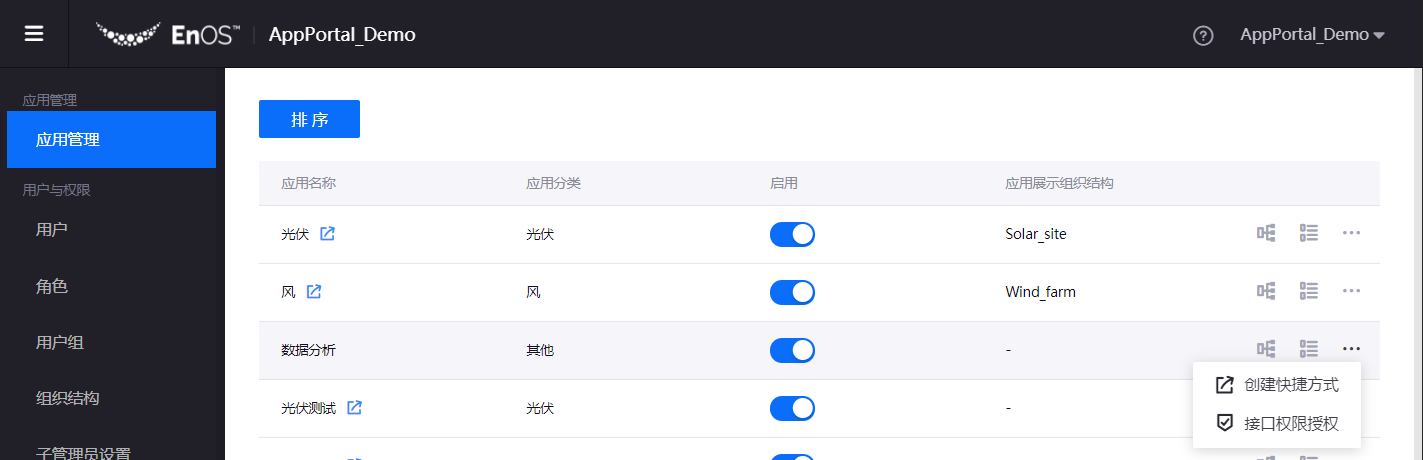
在 快捷方式详情 页面,点击 编辑,编辑应用快捷方式的名称、分类和描述。
点击 提交。
管理应用快捷方式¶
应用快捷方式创建完成后,应用快捷方式将默认继承主体应用的所有有效菜单和菜单结构。可通过增减菜单、排序菜单,为应用快捷方式组合新的菜单。
在应用列表中,找到创建的应用快捷方式,将鼠标悬停在省略号 (…) 上并选择 管理。
在 快捷方式详情 页面中执行以下操作:
查看菜单的来源:在 已添加菜单 一栏中,将光标移到 链接 图标上。
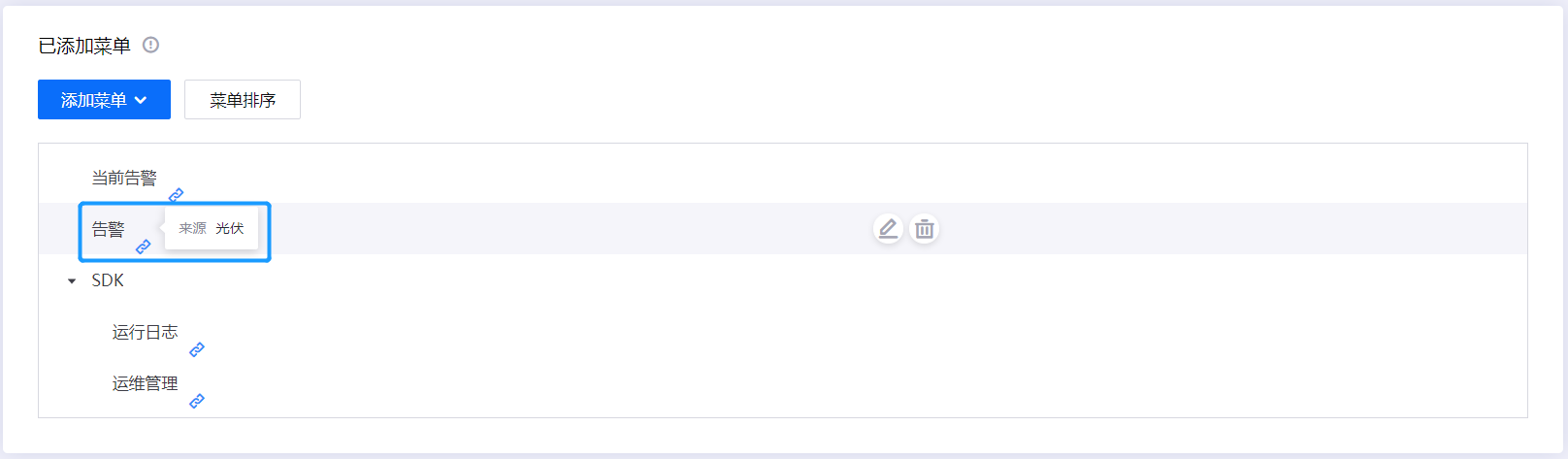
为应用快捷方式创建一个新的一级菜单:从 添加菜单 下拉列表中,选择 新建一级菜单,然后根据需要填写详细信息。
备注
不能将子菜单添加到包含 URL 的一级菜单中。
如果要为已有子菜单的现有一级菜单指定 URL,则需要先删除所有子菜单。
从组织有权限的其他应用获取更多菜单:从 添加菜单 下拉列表中,选择 从其他应用获取,即可将多个应用的菜单组合到应用快捷方式中。
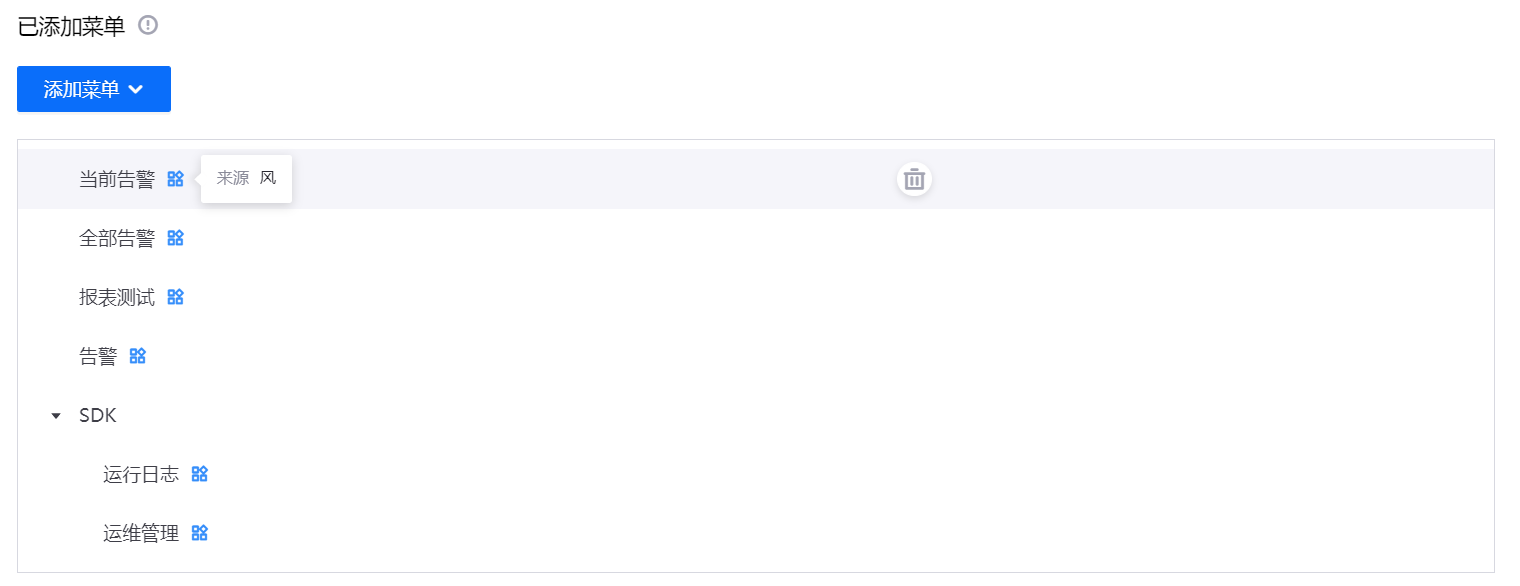
排序菜单:点击 菜单排序,拖拽菜单名称更改其显示位置,然后点击 提交。菜单将按照新的顺序在应用快捷方式中显示。
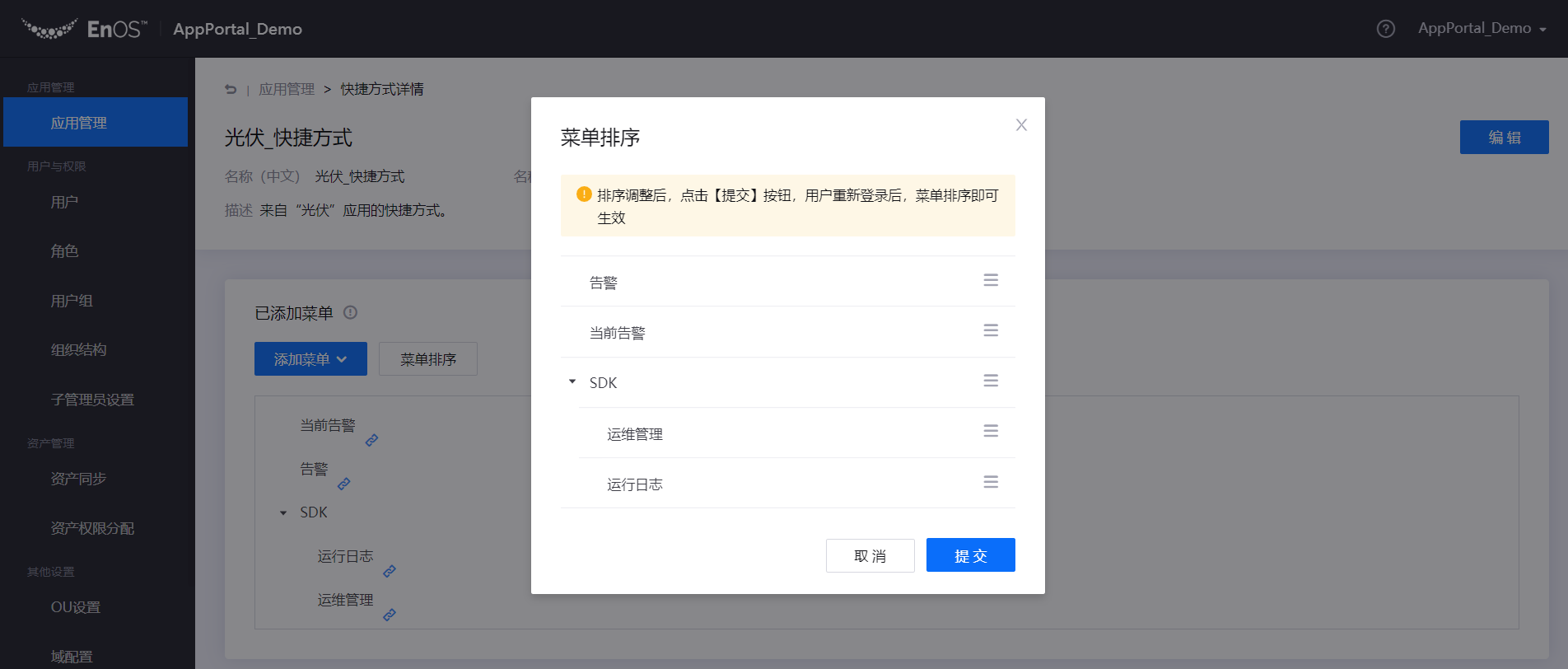
编辑菜单:点击 编辑 图标,然后根据需要在弹窗中修改详情。
删除菜单:点击 删除 图标。
已创建应用快捷方式的管理操作与主体应用基本相同,包括启用、停用、分配组织结构和管理菜单组。
如果应用快捷方式中的某个菜单被取消授权,则该菜单会被自动删除。如果主体应用被取消授权,应用快捷方式将会自动删除。
若要删除应用快捷方式,将鼠标悬停在省略号 (…) 上并选择 删除。
